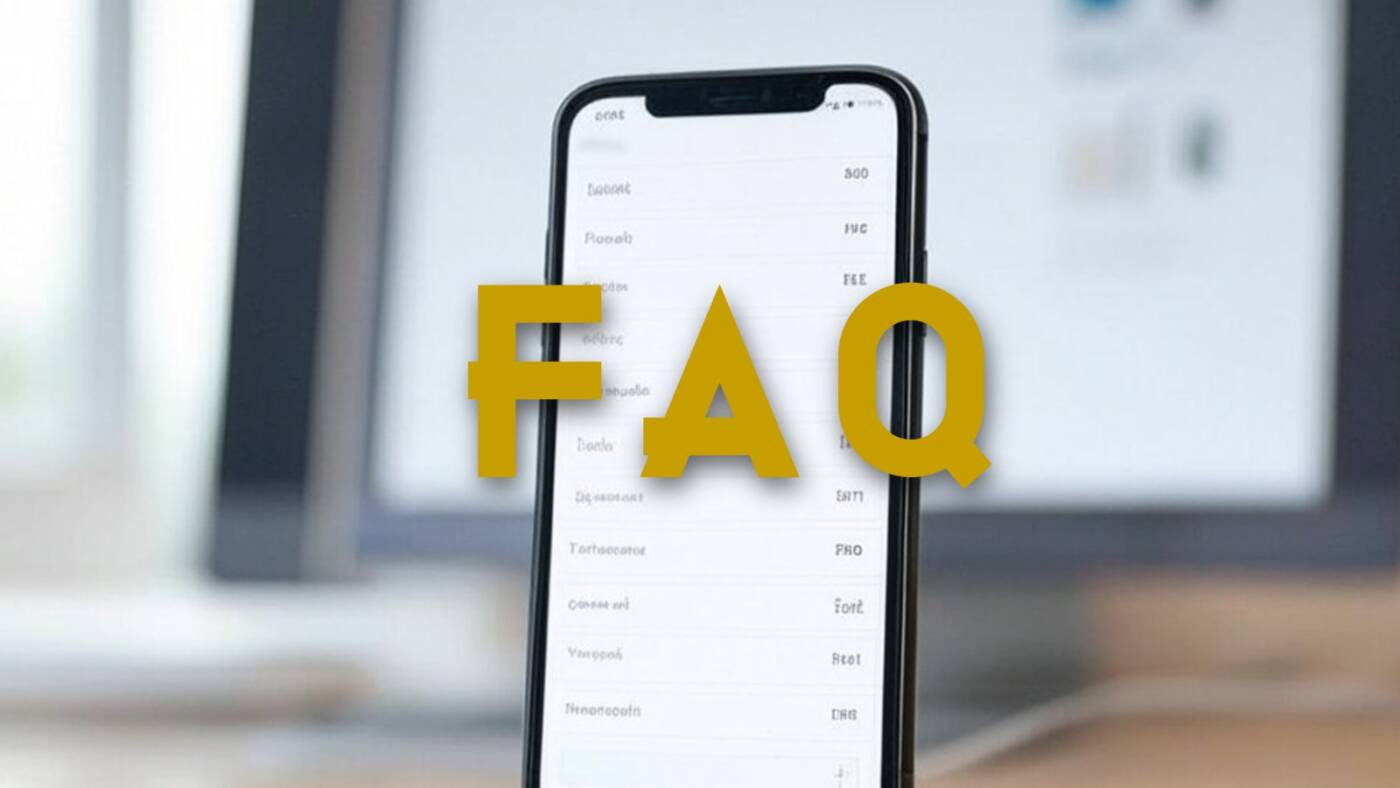Der rote Punkt auf der Telefon-App deutet in der Regel darauf hin, dass es Benachrichtigungen gibt, die Sie noch nicht überprüft haben. Dies können verpasste Anrufe oder neue Voicemail-Nachrichten sein. Öffnen Sie die App, um unter „Anrufe“ oder „Voicemail“ zu sehen, worauf der Punkt hinweist. Dieser Punkt hat nichts mit dem orangen Punkte auf dem iPhone Display zu tun, der bei Kamera-Nutzung zu sehen ist.
Falls der Punkt bleibt, obwohl keine neuen Anrufe oder Nachrichten angezeigt werden, könnte es sich um einen Anzeigefehler handeln. In solchen Fällen können Sie versuchen, die Benachrichtigungseinstellungen zurückzusetzen oder das Gerät neu zu starten. Man kann auch dieses Abzeichen Symbol abschalten:
- Einstellungen öffnen: Man geht auf dem iPhone zur App „Einstellungen“.
- Zu Benachrichtigungen navigieren: Man scrollt nach unten und wählt „Mitteilungen“ aus.
- Telefon-App auswählen: In der Liste der Apps scrollt man nach unten, bis man „Telefon“ findet, und tippt darauf.
- Abzeichen deaktivieren: Man sucht die Option „Abzeichen“ und schaltet den Schalter daneben auf „Aus“ (grau).
Nach diesen Schritten wird der rote Punkt auf dem Telefon-App-Symbol nicht mehr angezeigt, auch wenn verpasste Anrufe oder Voicemails vorliegen. Möchte man die Benachrichtigungen später wieder aktivieren, kann man den Schalter erneut einschalten.
Der Punkt kann auch darauf hindeuten, dass die Voicemail nicht richtig eingerichtet ist. In dem Fall signalisiert dieser Punkt eine Fehler und geht erst weg, wenn man die Voicemail korrekt eingerichtet hat.
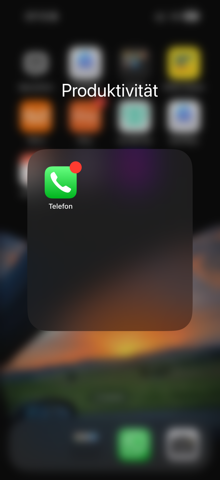
Voicemail auf dem iPhone einrichten: Eine Schritt-für-Schritt-Anleitung
Die Einrichtung der Voicemail auf einem iPhone ist ein unkomplizierter Prozess, der es ermöglicht, verpasste Anrufe effizient zu verwalten. Hier wird beschrieben, wie man die Funktion Schritt für Schritt aktiviert.
Bevor man beginnt, sollte man sicherstellen, dass eine aktive Mobilfunkverbindung besteht und der Vertrag Voicemail unterstützt. Nicht jeder Anbieter oder Tarif bietet diese Funktion standardmäßig an. Bei Unsicherheiten kann man den Mobilfunkanbieter kontaktieren, um die Verfügbarkeit zu klären, da die Einrichtung teilweise anbieterabhängig ist. Um die Voicemail einzurichten, kann man wie folgt vorgehen:
- Telefon-App öffnen: Man startet die „Telefon“-App auf dem iPhone, die sich üblicherweise auf dem Home-Bildschirm befindet.
- Voicemail-Bereich aufrufen: Unten rechts tippt man auf das „Voicemail“-Symbol (oft dargestellt als Kassette oder Anrufbeantworter).
- Einrichtung starten:
- Ist die Voicemail noch nicht konfiguriert, erscheint eine Aufforderung wie „Jetzt einrichten“ oder „Voicemail einrichten“. Man tippt darauf.
- Falls keine Option erscheint, kann man die Voicemail-Nummer des Anbieters manuell anrufen (siehe Abschnitt „Manuelle Einrichtung“).
- Passwort festlegen: Man wird aufgefordert, ein Passwort (meist 4–6 Ziffern) zu erstellen, das den Zugriff auf die Nachrichten schützt. Dieses gibt man ein und bestätigt es.
- Begrüßung aufnehmen:
- Man hat die Wahl zwischen einer Standard-Begrüßung (vom Anbieter vorgegeben) oder einer individuellen Nachricht.
- Für eine eigene Begrüßung wählt man „Benutzerdefiniert“, tippt auf „Aufnehmen“, spricht die Nachricht ein und speichert sie mit „Fertig“.
- Speichern und überprüfen: Nach Abschluss speichert man die Einstellungen. Die Begrüßung kann man anhören und bei Bedarf anpassen.
Falls die automatische Einrichtung nicht funktioniert, kann man die Voicemail-Nummer des Anbieters direkt anrufen. In Deutschland ist dies beispielsweise bei Vodafone oft *123# oder eine spezielle Nummer wie 5500. Die genaue Nummer erfährt man vom Anbieter. Anschließend folgt man den Sprachanweisungen, um Passwort und Begrüßung festzulegen.
Um sicherzugehen, dass alles funktioniert, testet man die Voicemail. Dazu ruft man sich selbst vom iPhone oder einem anderen Telefon an und hinterlässt eine Nachricht. In der „Voicemail“-Sektion der Telefon-App sollten eingehende Nachrichten nun sichtbar und abspielbar sein.
Wichtige Hinweise
- Sollte die Meldung „Voicemail nicht verfügbar“ erscheinen, überprüft man die Netzverbindung oder wendet sich an den Anbieter, da die Funktion von dessen Dienst abhängt.
- Dank iOS wird „Visuelle Voicemail“ unterstützt, wodurch Nachrichten direkt in der App angezeigt und verwaltet werden können. Dies setzt jedoch voraus, dass der Anbieter diese Funktion aktiviert hat.
Mit diesen Schritten ist die Voicemail auf dem iPhone schnell eingerichtet und einsatzbereit. So verpasst man keine wichtigen Nachrichten mehr und kann Anrufer mit einer persönlichen Begrüßung empfangen. Bei anhaltenden Problemen bietet der Support des Mobilfunkanbieters weitere Hilfe.
Generell Hinweise und Hilfestellung für Apple und iPhone gibt es mittlerweile sehr umfangreich und für unterschiedliche Ansprüche:
- iPhone 17 Serie – Handbuch für alle Modelle* (2025)
- Stiftung Warentest erklärt iPhone und iPad* (2024)
- iPhone für Senioren und Späteinsteiger (2023) *
Weitere Artikel rund um iPhone und Apple
- iPhone Handbuch und Anleitung
- iPhone mit Vertrag | iPhone ohne Vertrag
- Sicherheitstipps für das iPhone
- iPhone Nachrichten auf dem Sperrbildschirm ausschalten
- iPhone- Trade-In Programm
- Apple iPhone Screenshot machen und speichern
- iPhone Fehler
Die neusten Artikel rund um Apple
- iPhone Fold: Display bereits auf der CES 2026 zu sehen

- Apple und Huawei: neue Generation von Face-ID Technik soll ganz neue Möglichkeiten bieten

- Apple: zurückhaltende AI-Strategie könnte 2026 aufgehen

- EU: Digitaler Euro setzt Apple, Google und Paypal unter Druck

- Apples bunter Weihnachts-Leak: Die AirPods, die wie ein iPhone 5c glänzen sollten

- Apple Ring: So ist der aktuelle Stand

Mobilfunk-Newsletter: Einmal pro Woche die neusten Informationen rund um Handy, Smartphones und Deals!
Unser kostenloser Newsletter informiert Sie regelmäßig per E-Mail über Produktneuheiten und Sonderaktionen. Ihre hier eingegebenen Daten werden lediglich zur Personalisierung des Newsletters verwendet und nicht an Dritte weitergegeben. Sie können sich jederzeit aus dem Newsletter heraus abmelden. Durch Absenden der von Ihnen eingegebenen Daten willigen Sie in die Datenverarbeitung ein und bestätigen unsere Datenschutzerklärung.
Immer die aktuellsten Nachrichten direkt im Smartphone.
Unsere Kanäle gibt es kostenlos hier:
Telegram: Appdated Telegram Channel
Facebook: Appdated Facebook Seite
Twitter: Appdated Twitter Channel

Technikaffin seit den Zeiten von Amiga 500 und C64 – mittlerweile aber eher mit deutlichem Fokus auf die Bereich Mobilfunk und Telekommunikation. Die ersten Artikel im Telco Bereich habe ich bereits 2006 geschrieben, seit dem bin ich dem Thema treu geblieben und nebenbei läuft mittlerweile auch noch ein Telefon- und Smartphone Museum um die Entiwcklung zu dokumentieren.